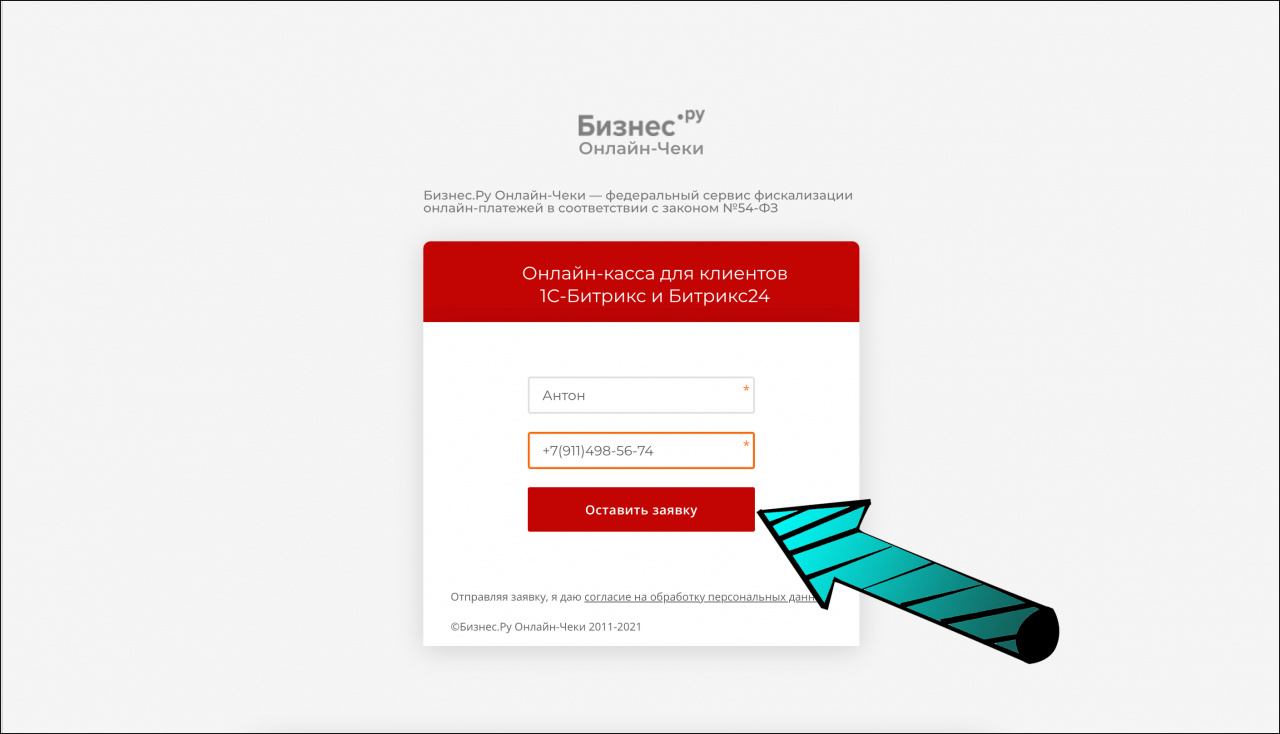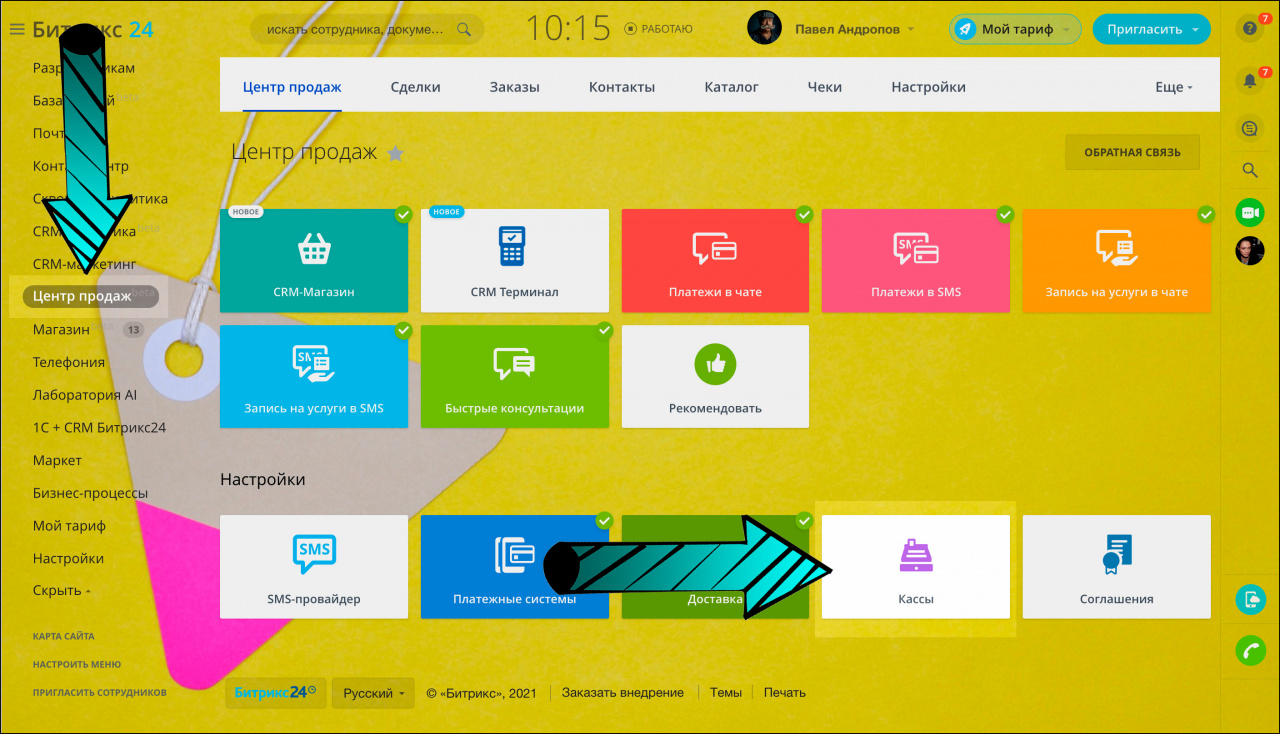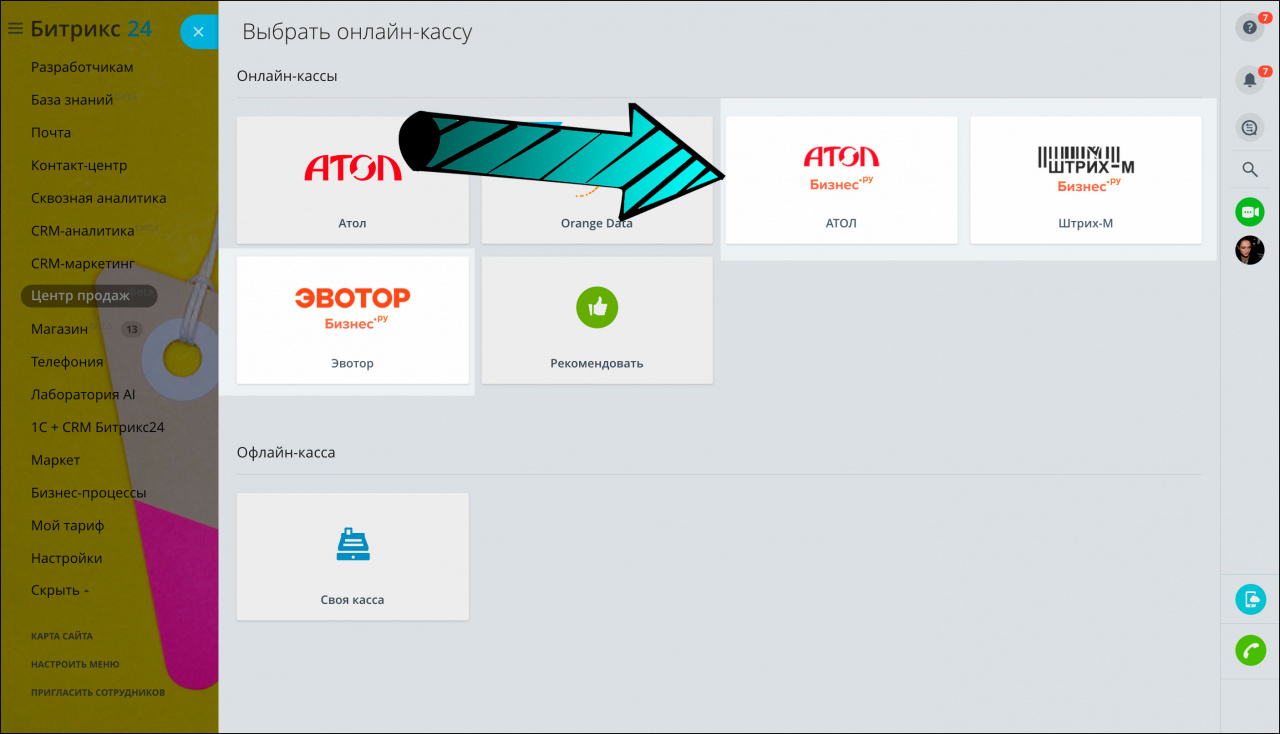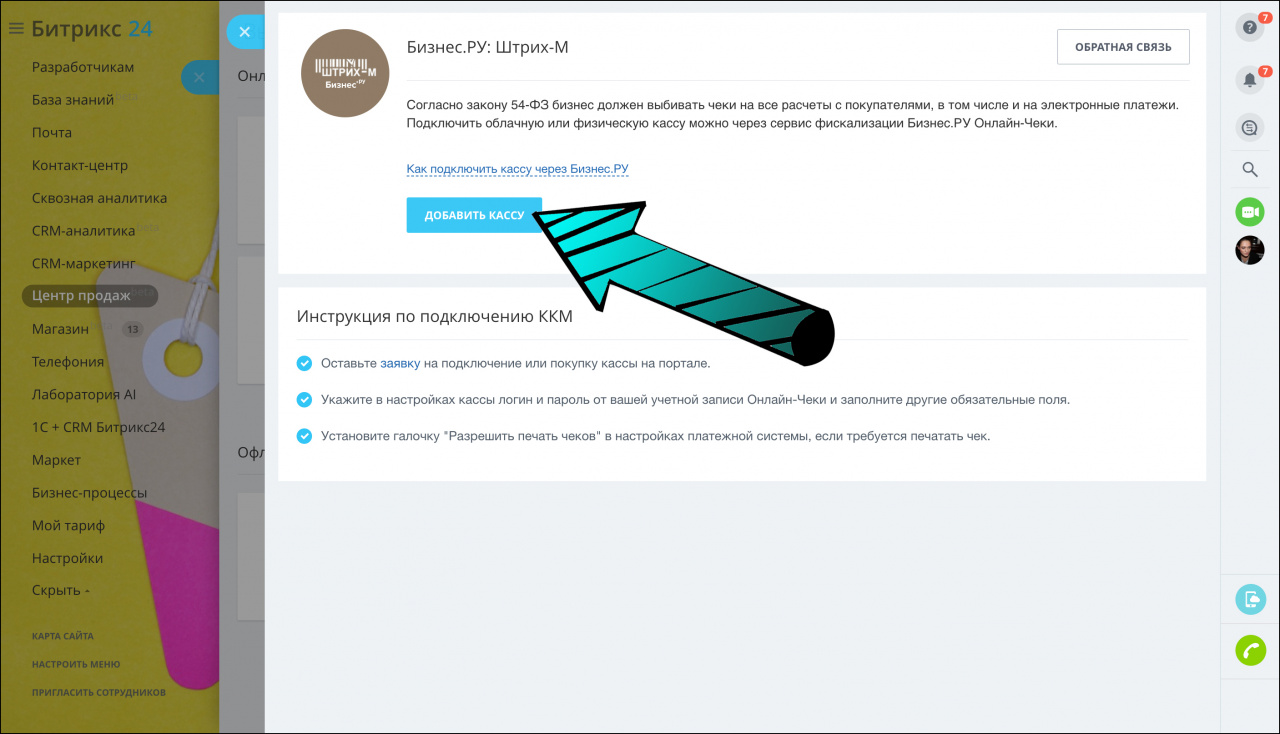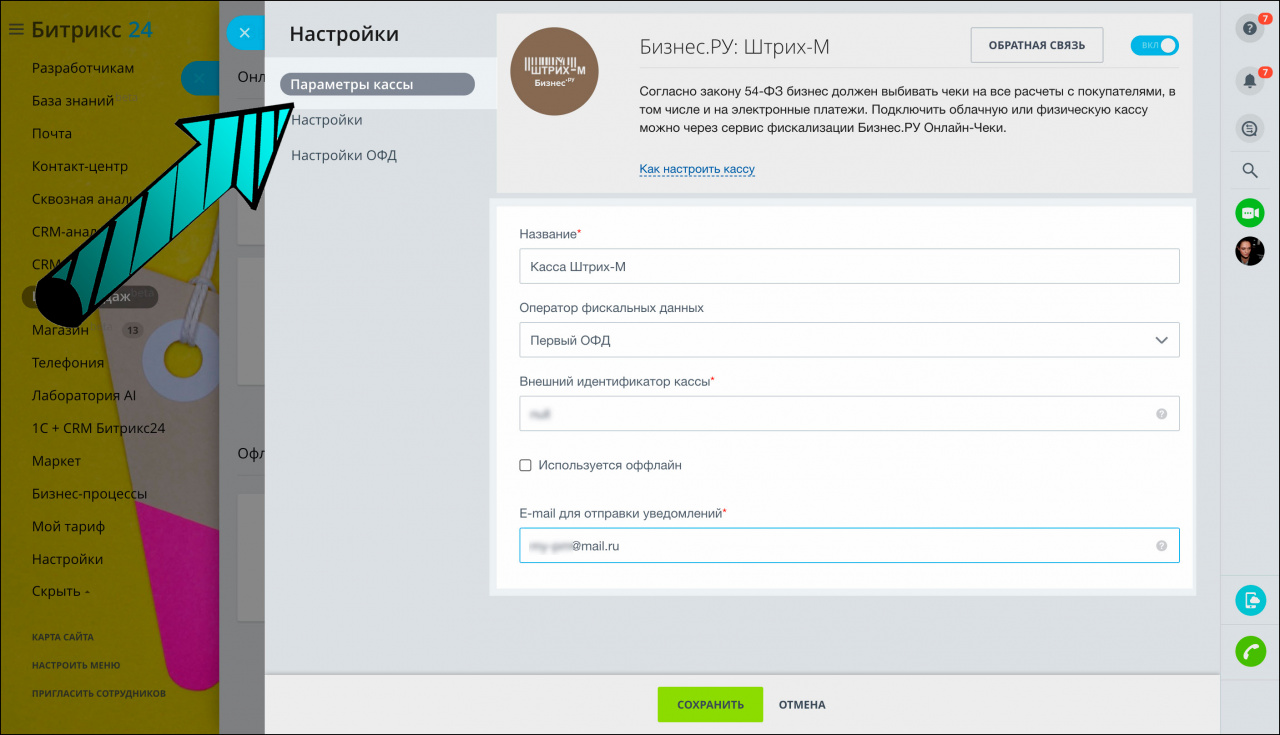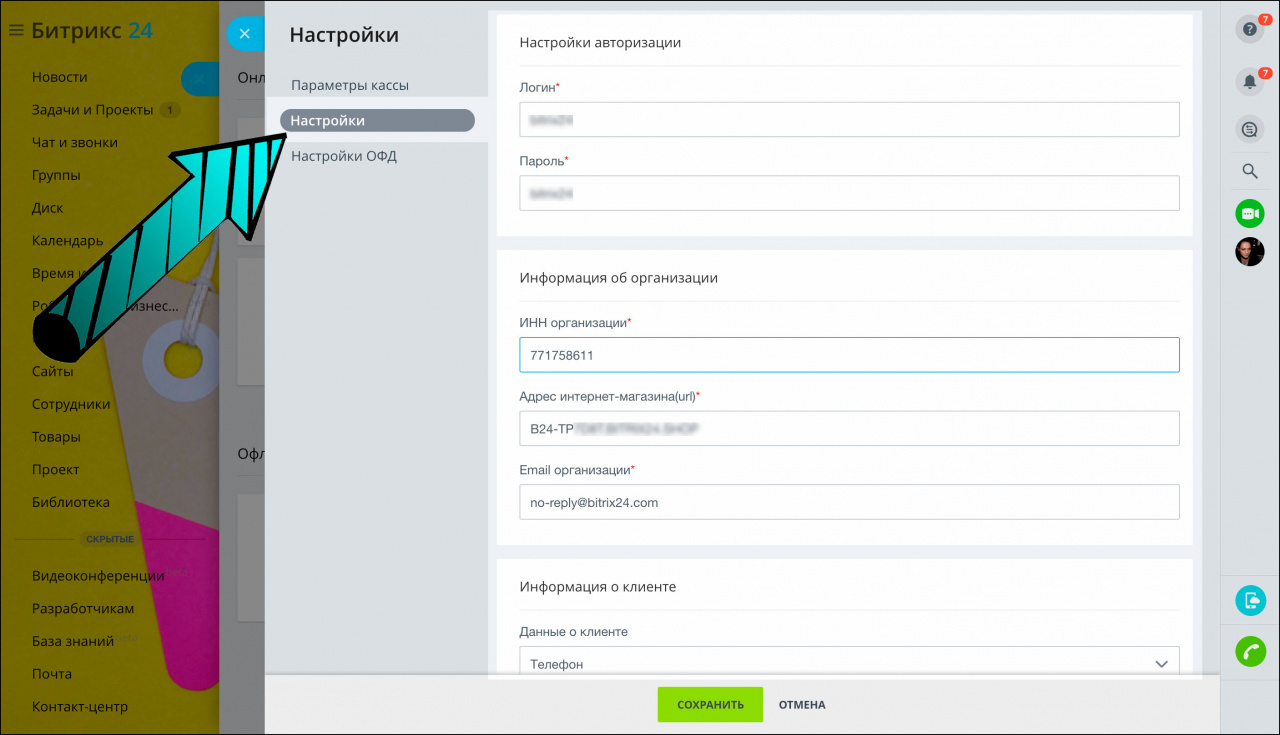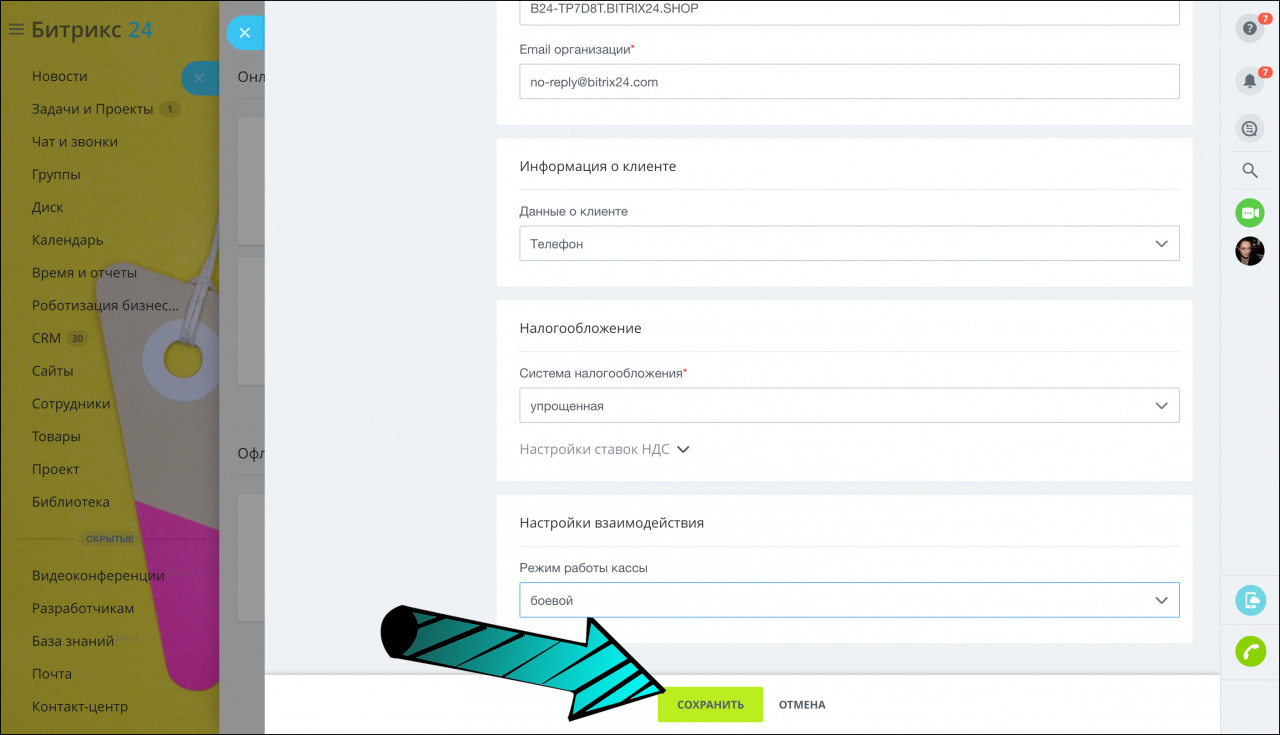Согласно закону 54-ФЗ бизнес должен выбивать чеки на все расчеты с покупателями, в том числе и на электронные платежи. В Битрикс24 можно подключить онлайн-кассы АТОЛ, Штрих-М или Эвотор через сервис фискализации Бизнес.РУ Онлайн-Чеки.
Как подключиться к сервису Бизнес.РУ Онлайн-Чеки
Заполните заявку на подключение или покупку кассы.
С вами свяжется менеджер Бизнес.РУ, чтобы подтвердить заявку. После этого вам предоставят логин и пароль от вашей учетной записи Онлайн-Чеки.
Подключите кассу в Центре продаж
В Битрикс24 откройте раздел Центр продаж > Кассы.
Выберите нужную онлайн-кассу.
Нажмите кнопку Добавить кассу.
В разделе Параметры кассы укажите:
- Название – придумайте название для вашей кассы.
- Оператор фискальных данных – выберите из списка вашего оператора фискальных данных.
- Внешний идентификатор кассы – впишите ключ, полученный от сервиса.
- Используется оффлайн – не отмечайте, если не используете кассу в режиме оффлайн.
- E-mail для отправки уведомлений – укажите почту, куда будут приходить уведомления в случае ошибок.
Откройте вкладку Настройки и впишите данные:
- Настройки авторизации – укажите логин и пароль полученные от сервиса.
- Информация об организации – впишите ИНН вашей организации, адрес интернет-магазина(url) и Email
- Информация о клиенте – данные о клиенте, передаваемые на сервис для отправки чека.
- Налогообложение – выберите из списка систему налогообложения вашей компании.
- Настройки взаимодействия – выберите в списке тестовая, если касса работает в тестовом режиме.
После внесения всех данных, нажмите кнопку сохранить. Теперь ваша касса готова к работе.
Рекомендую также прочитать: